更新时间:2023-07-09
Win10最新更新补丁kb5014699导致了热点打开无法上网的问题,让很多小伙伴非常烦恼,最简单的方法是卸载更新补丁,但是有些用户反应在控制面板卸载补丁卸载不了,或者根本没有kb5014699补丁,那么要怎么卸载kb5014699补丁呢,还有其他的方法,我们一起来试试看。
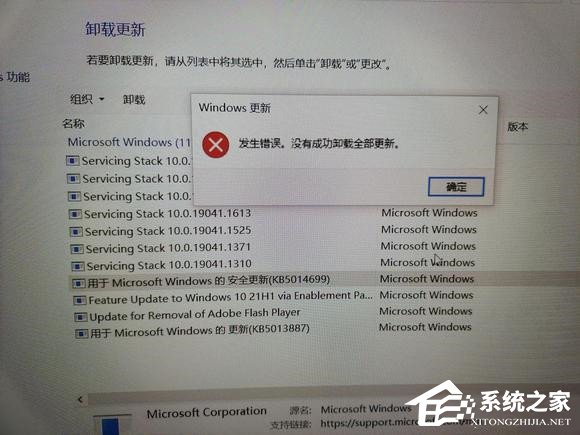
进入安全模式通过命令卸载
1、首先我们进入安全模式,按住shift,点击 开始--电源--重启 ,然后选择疑难解答;
2、进入安全模式按下win+s 打开搜索框,搜索:cmd ,在“命令提示符”单击右键,选择【以管理员身份运行】;
3、在命令提示符中输入:wusa.exe /uninstall /kb3177467 按下回车键,只需耐心等待即可将其卸载;
4、卸载之后我们可以通过关闭自动更新的方法来防止系统再次更新该补丁。
注意:Win10自动更新关闭后,系统长期不更新当您再次尝试将系统更新到新版本系统,可能会导致系统出错。若您担心系统出错,可以提前对系统备份。
要想关闭Win10自动更新,比较简单的一种方法就是进入到Windows设置中,将Windows更新直接关闭。步骤如下:
1、按“Windows + I”键,打开Windows设置,再单击“更新和安全”。
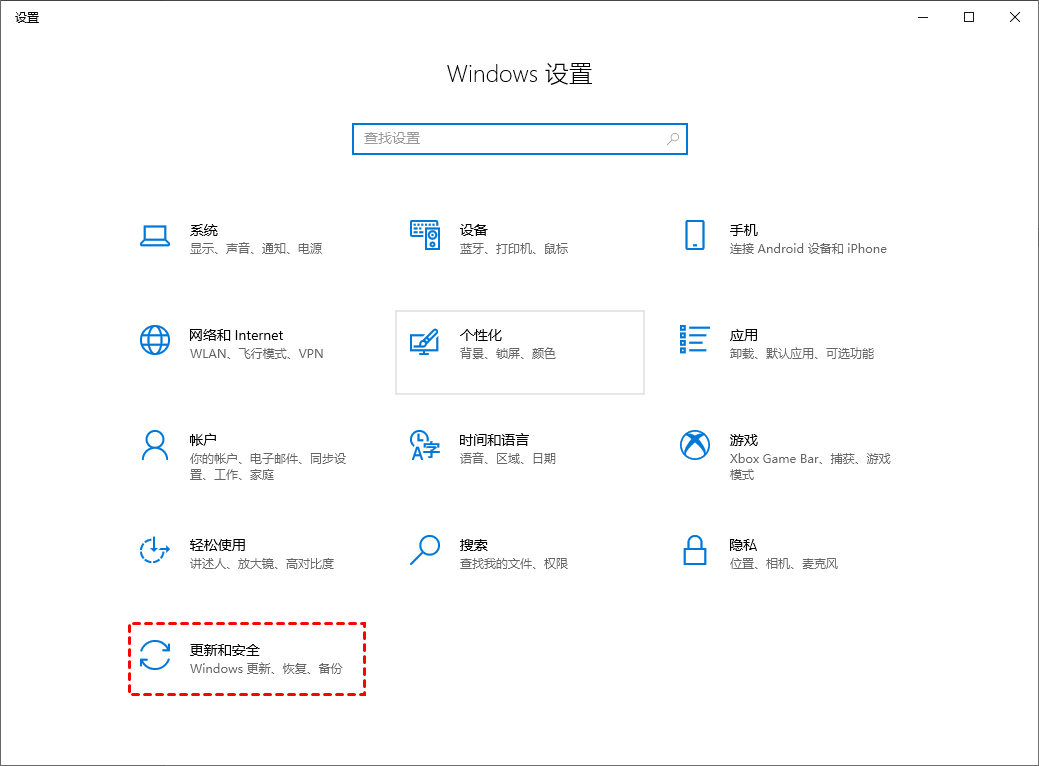
2、然后,在Windows更新处,单击“高级选项”。
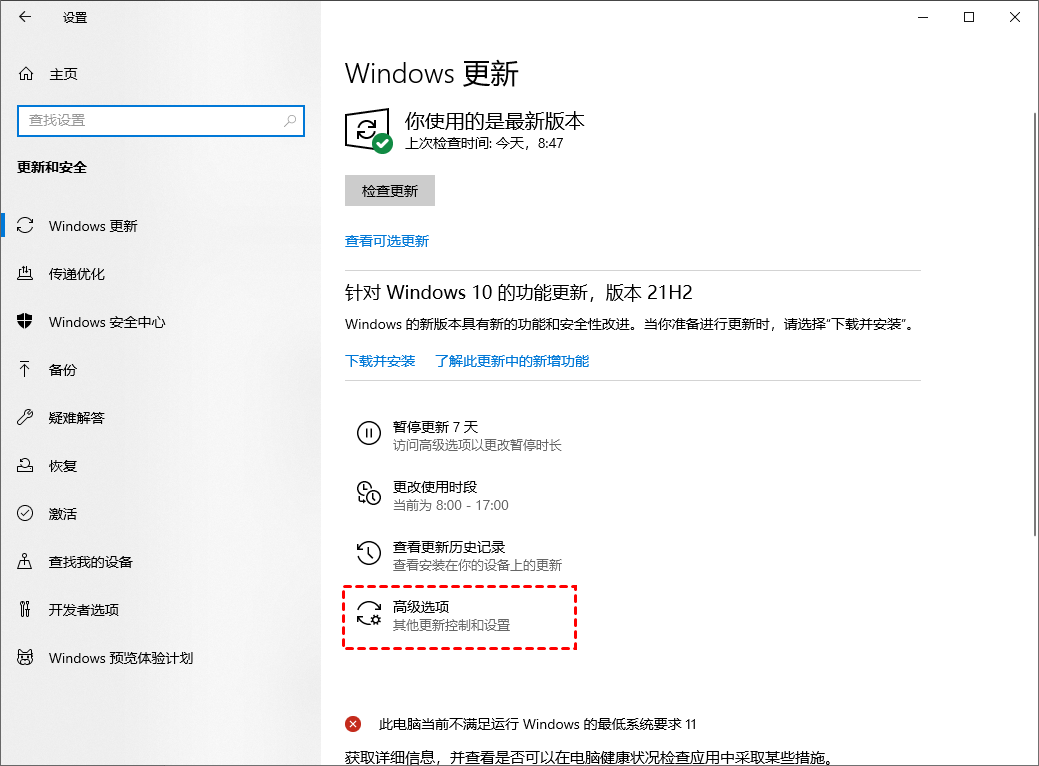
3、在高级选项中,您可以将“更新选项”中项目全部关闭,或者选择“暂停更新”,但此暂停更新至多只能暂停35天,达到暂停限制后需先获取新的更新,然后才能再次暂停更新。
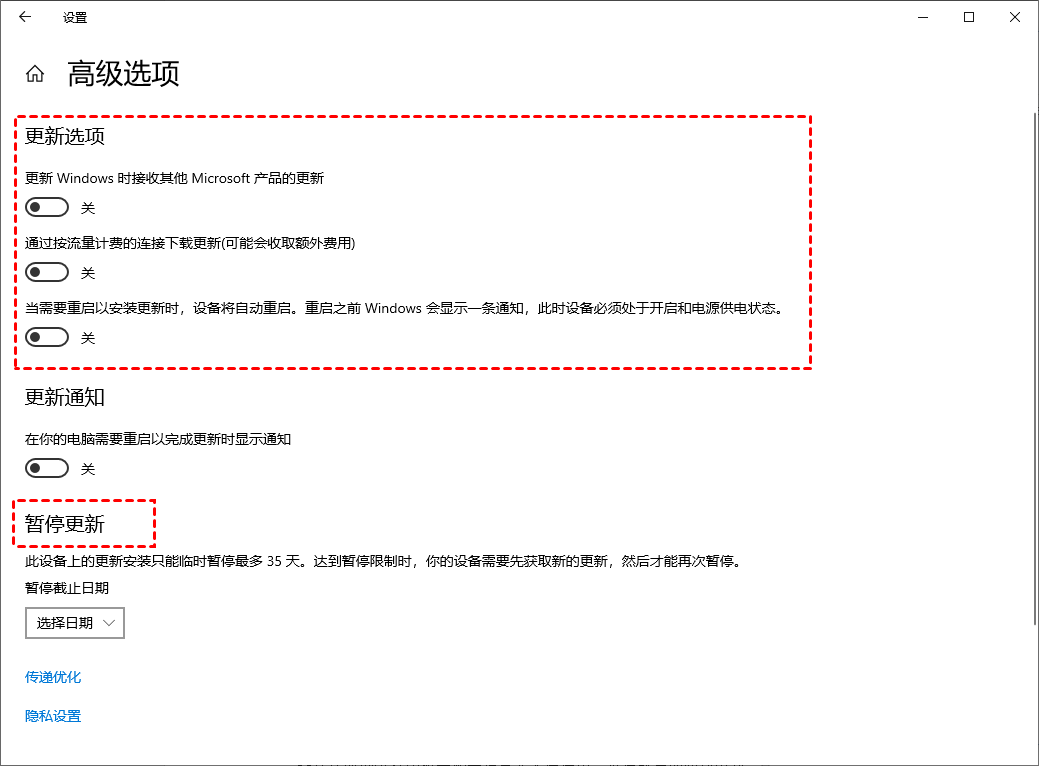
如果还解决不了,建议你使用熊猫侠装机大师一键重装系统。
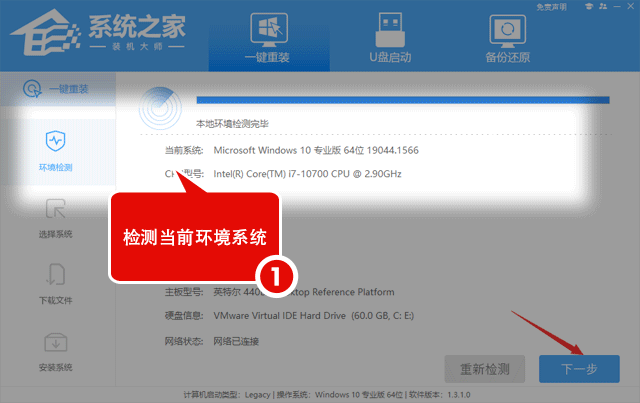
最新文章
kb5014699怎么卸载kb5014699卸载不了怎么办
2023-07-09Win11如何安装WSA子系统Win11安装WSA教程
2023-07-09Win10安装版镜像下载 能便捷安装的Win10 64位系统镜像下载
2023-07-09NVIDIA显卡驱动更新在哪NVIDIA显卡驱动更新教程
2023-07-08罗技ghub卡在安装界面上怎么办罗技ghub卡在安装界面上的解决方法
2023-07-08Win11哪个版本最流畅稳定Win11最稳定的版本下载
2023-07-08Win11菜单右键全空白怎么办Windows11右键没有菜单
2023-07-08熊猫侠装机大师重装Win10系统有教程吗
2023-07-08哪一款Win11系统最纯净最纯净的Win11系统下载
2023-07-08一键快速重装系统Win10的方法
2023-07-08发表评论